วิธีการตั้งค่าการประชุมที่เกิดขึ้นซ้ำใน Teams

คุณต้องการกำหนดการประชุมที่เกิดขึ้นซ้ำใน MS Teams กับสมาชิกในทีมเดียวกันหรือไม่? เรียนรู้วิธีการตั้งค่าการประชุมที่เกิดขึ้นซ้ำใน Teams.

เมื่อพยายามเข้าสู่ระบบ Teams รหัสข้อผิดพลาด 80090030 อาจปรากฏขึ้นบนหน้าจอเป็นครั้งคราว ข้อผิดพลาดนี้บ่งชี้ว่า “อุปกรณ์ที่ผู้ให้บริการเข้ารหัสนี้ต้องการไม่พร้อมใช้งาน”
โดยปกติจะเกิดขึ้นหากคอมพิวเตอร์ Windows 10 ของคุณไม่สามารถจัดเก็บหรือเรียกข้อมูลรับรอง Microsoft ของคุณได้ การลบข้อมูลประจำตัวทั้งหมดของคุณออกจาก Credential Manager เป็นวิธีหนึ่งในการแก้ปัญหานี้ มาเจาะลึกกันและสำรวจว่าคุณสามารถใช้วิธีใดในการแก้ไขปัญหาข้อผิดพลาดนี้ได้บ้าง
ล้างข้อมูลเข้าสู่ระบบ Teams ของคุณจาก Windows 10 Credential Manager และตรวจสอบว่าโซลูชันนี้เหมาะกับคุณหรือไม่
ไปที่แถบ Windows Search แล้วพิมพ์ 'credential manager. ' กดปุ่ม Enter
จากนั้นเลือกWindows Credentialsและเลื่อนลงไปที่ข้อมูลรับรอง Teams ของคุณ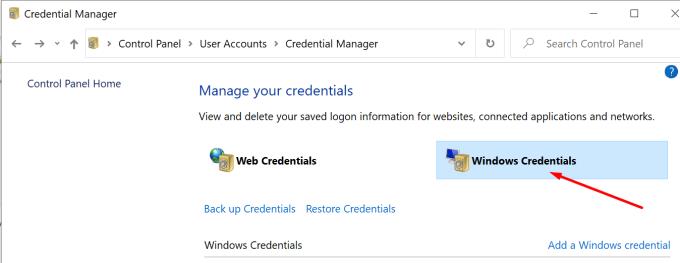
เลือกข้อมูลการเข้าสู่ระบบ Teamsของคุณและคลิกที่ปุ่มRemove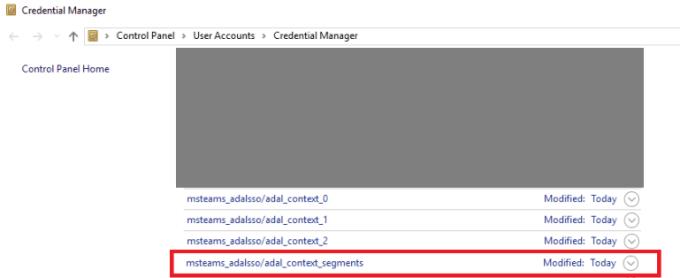
รีสตาร์ทเครื่องคอมพิวเตอร์ของคุณ เปิด Teams และตรวจสอบว่าคุณสามารถเข้าสู่ระบบได้ในขณะนี้
รหัสข้อผิดพลาดของทีม 80090030 เกิดขึ้นเมื่อโมดูลแพลตฟอร์มที่เชื่อถือได้ (TPM) ของคอมพิวเตอร์ของคุณทำงานผิดปกติ อัปเดตเฟิร์มแวร์ TPM ของคุณและตรวจสอบว่าข้อผิดพลาดหายไปหรือไม่
ก่อนใช้การอัปเดตเฟิร์มแวร์ TPM ใหม่ คุณต้องอัปเดตเวอร์ชัน Windows 10 ก่อน ไปที่การตั้งค่า → การปรับปรุงและรักษาความปลอดภัย → Windows Updateและคลิกที่ตรวจสอบการปรับปรุง
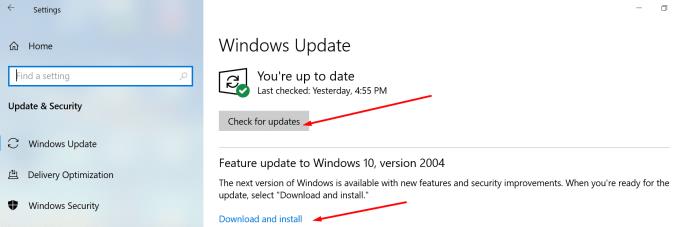
จากนั้น ติดตั้งการอัปเดต TMP ล่าสุดจากเว็บไซต์ของผู้ผลิตอุปกรณ์ของคุณ สำหรับข้อมูลเพิ่มเติมโปรดเยี่ยมชมหน้าสนับสนุนของ Microsoft
หรือคุณสามารถเปิดตัวจัดการอุปกรณ์ และเลือกอุปกรณ์รักษาความปลอดภัย จากนั้นเลือกTrusted Platform Module ภายในและคลิกที่ไดรเวอร์ปรับปรุง
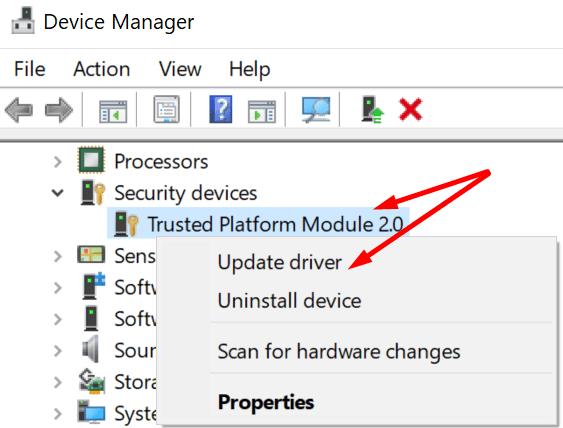
การเปิดใช้งานการรับรองความถูกต้องที่ทันสมัยในเครื่องของคุณอาจช่วยคุณแก้ปัญหานี้ได้ นี่คือวิธีที่คุณสามารถทำได้
กดปุ่ม Windows + R พิมพ์regedit แล้วกด Enter เพื่อเปิด Registry Editor
จากนั้นไปที่HKEY_CURRENT_USER \ Software \ Microsoft \ Office \ 16.0 \
คลิกขวาบนระบุที่สำคัญและเลือกใหม่ → REG_DWORD ชื่อคีย์ใหม่EnableADAL ปล่อยให้ค่าของมันอยู่ที่ 0 (ศูนย์)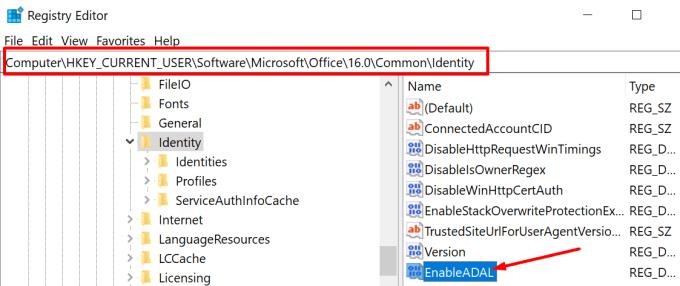
รีสตาร์ทเครื่องคอมพิวเตอร์และตรวจสอบว่าคุณสามารถเข้าสู่ระบบบัญชี Teams ได้หรือไม่
หรือลองเข้าสู่ระบบจากเว็บแอปของคุณ เปิดไม่ระบุตัวตนหรือแท็บใหม่ส่วนตัวบนเบราว์เซอร์ของคุณและไปteams.microsoft.com ตรวจสอบว่าคุณสามารถลงชื่อเข้าใช้บัญชีของคุณได้หรือไม่
ผู้ใช้รายอื่นแก้ไขปัญหาโดยใช้วิธีการต่อไปนี้:
ล้างแคชของเบราว์เซอร์ประวัติ และคุกกี้
แล้วลบทุกทีมและสำนักงานรหัสผ่านที่บันทึกไว้ในเบราว์เซอร์ของคุณ
ออกจากระบบและถอนการติดตั้ง Teams รีสตาร์ทเครื่องคอมพิวเตอร์ของคุณ
ดาวน์โหลดแอปอีกครั้ง
หากวิธีการข้างต้นไม่ได้ผล ให้สร้างบัญชีผู้ใช้ Windows 10 ใหม่
ไปที่การตั้งค่า → บัญชี → ครอบครัวและผู้ใช้อื่น ๆ
จากนั้นคลิกที่เพิ่มบุคคลอื่นในพีซีเครื่องนี้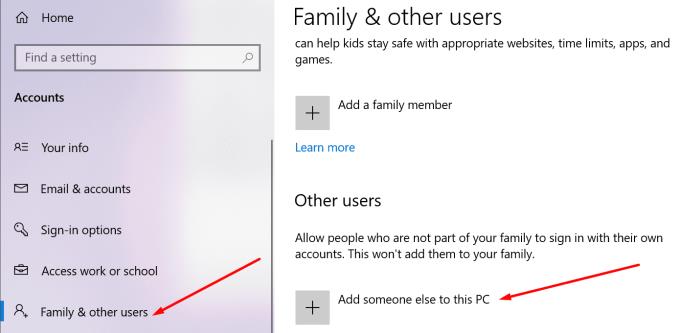
เลือกฉันไม่ได้มีบุคคลนี้ข้อมูลเข้าสู่ระบบแล้วเพิ่มผู้ใช้โดยไม่ต้องมีบัญชี Microsoft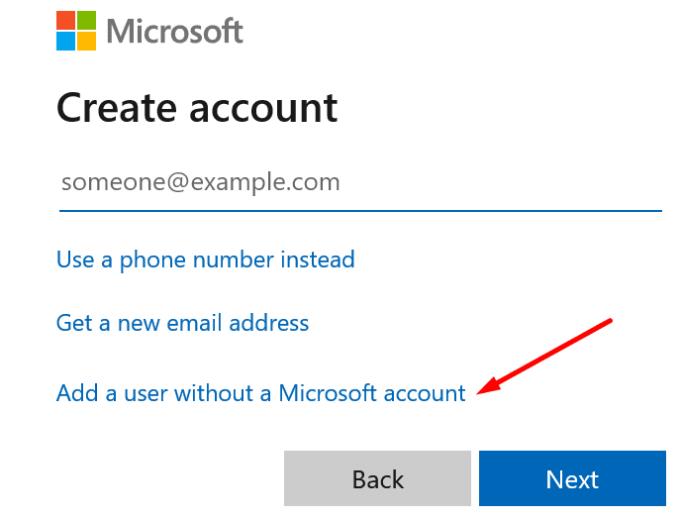
ทำตามขั้นตอนบนหน้าจอเพื่อดำเนินการให้เสร็จสิ้น ตรวจสอบว่าคุณกำลังประสบปัญหา Teams เดียวกันในบัญชีใหม่หรือไม่
วิธีสุดท้าย ถอนการติดตั้ง Teams ไปที่แผงควบคุมเลือกถอนการติดตั้งโปรแกรมและเลือก ทีม จากนั้นคลิกที่ปุ่มถอนการติดตั้ง
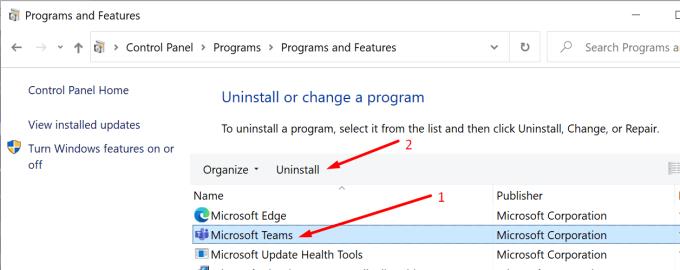
ดาวน์โหลดแอป Teams ฉบับใหม่จาก Microsoft . ติดตั้งแอพในเครื่องของคุณ
ข้อผิดพลาดของ Microsoft Teams 80090030 ระบุว่าแอปเดสก์ท็อปไม่สามารถลงชื่อเข้าใช้บัญชีของคุณได้ อาจเป็นเพราะเวอร์ชัน TPM ที่ล้าสมัยหรือการตั้งค่าที่ขัดแย้งกัน
เราหวังว่าโซลูชันที่ระบุไว้ในคู่มือนี้จะช่วยคุณแก้ไขข้อผิดพลาดของทีม 80090030 โปรดแจ้งให้เราทราบว่าวิธีใดที่เหมาะกับคุณ ส่งความคิดเห็นถึงเราด้านล่าง
คุณต้องการกำหนดการประชุมที่เกิดขึ้นซ้ำใน MS Teams กับสมาชิกในทีมเดียวกันหรือไม่? เรียนรู้วิธีการตั้งค่าการประชุมที่เกิดขึ้นซ้ำใน Teams.
Microsoft Teams ไม่รองรับการส่งประชุมและการโทรไปยังทีวีของคุณโดยตรง แต่คุณสามารถใช้แอพการสะท้อนหน้าจอได้
ตอนนี้ยังไม่สามารถปิดการตั้งคำถามแบบไม่ระบุชื่อใน Microsoft Teams Live Events ได้ แม้แต่ผู้ที่ลงทะเบียนยังสามารถส่งคำถามแบบไม่ระบุชื่อได้.
เรียนรู้เกี่ยวกับ Walkie Talkie ใน Microsoft Teams ฟีเจอร์ใหม่ที่ช่วยให้การสื่อสารในทีมง่ายขึ้นด้วยการพูดคุยแบบเรียลไทม์
ในคู่มือนี้จะแสดงวิธีแก้ไขปัญหา Microsoft Teams ที่คุณไม่สามารถมองเห็นหน้าจอที่ผู้อื่นแชร์ได้
เรียนรู้วิธีลบข้อความใน Microsoft Teams และวิธีแก้ไขข้อผิดพลาดที่ส่งโดยการลบข้อความ พร้อมคำแนะนำที่เป็นประโยชน์ในการจัดการข้อความของคุณใน Teams
หากผู้ใช้ทั่วไปใน Microsoft Teams ไม่สามารถแชทได้ ให้ตรวจสอบการตั้งค่าเข้าถึงและสิทธิ์การเข้าถึงในศูนย์การดูแลระบบ
เรียนรู้วิธียกเลิกการประชุมใน Microsoft Teams อย่างง่ายดาย โดยมีขั้นตอนและเคล็ดลับที่จำเป็น เพื่อให้การจัดการการประชุมของคุณมีประสิทธิภาพมากขึ้น
พบปัญหาไม่ได้ยินผู้เข้าร่วมในการประชุม Microsoft Teams? ตรวจสอบอุปกรณ์เสียงและการตั้งค่าที่ถูกต้องเพื่อให้คุณได้ยินทุกคน
Microsoft Teams อาจไม่สามารถเปิดได้ในบางครั้งโดยมีรหัสข้อผิดพลาด caa82ee2 หากต้องการแก้ไขให้ล้างแคชของแอปและข้อมูลรับรองการเข้าสู่ระบบ
นี่คือวิธีลบแชทใน Microsoft Teams อย่างง่ายดายโดยใช้วิธีการซ่อนและปิดเสียง
เรียนรู้วิธีลบรูปโปรไฟล์จาก Microsoft Teams สำหรับทั้งมือถือและคอมพิวเตอร์ ด้วยขั้นตอนง่ายๆ ที่จะช่วยเพิ่มความเป็นส่วนตัวของคุณ
ค้นพบวิธีการเปลี่ยนและลบรูปโปรไฟล์ใน Microsoft Teams พร้อมเคล็ดลับในการเลือกภาพที่เหมาะสม
รหัสข้อผิดพลาด caa20003 เกิดขึ้นเมื่อลงชื่อเข้าใช้ Teams หรือแอป Office 365 อื่นๆ แสดงว่าคุณไม่ได้รับอนุญาตให้เข้าสู่ระบบ
ถ้าการโทรออกของ Teams ไม่ทำงาน ให้ตรวจสอบปัญหาและวิธีแก้ไขที่มีประสิทธิภาพ เพื่อให้สามารถโทรออกได้อย่างราบรื่น
เรียนรู้วิธีลบแชทใน Microsoft Teams โดยขั้นตอนที่ง่ายและชัดเจน พร้อมเคล็ดลับในการจัดการการสนทนา
ค้นพบขั้นตอนในการออกจากทีมใน Microsoft Teams พร้อมคำแนะนำที่เป็นประโยชน์ในการจัดการทีมของคุณ
วิธีบล็อกสถานะ Microsoft Teams Away หลีกเลี่ยงการเปลี่ยนสถานะขณะที่ทำงานในแอปอื่น
ถ้าคุณใช้ Microsoft Teams คุณจะรู้ว่ามันเป็นฮับสำหรับกิจกรรมทุกประเภท การตั้งค่าสถานะที่ถูกต้องจะช่วยให้คุณจัดการการสื่อสารได้อย่างมีประสิทธิภาพ
เรียนรู้วิธีเปลี่ยนชื่อใน Microsoft Teams ไม่ว่าจะเป็นชื่อทีม หรือลงชื่อผู้ใช้ ให้มีความสะดวกและรวดเร็ว
คุณต้องการกำหนดการประชุมที่เกิดขึ้นซ้ำใน MS Teams กับสมาชิกในทีมเดียวกันหรือไม่? เรียนรู้วิธีการตั้งค่าการประชุมที่เกิดขึ้นซ้ำใน Teams.
เราจะแสดงวิธีการเปลี่ยนสีที่เน้นข้อความสำหรับข้อความและฟิลด์ข้อความใน Adobe Reader ด้วยบทแนะนำแบบทีละขั้นตอน
ในบทแนะนำนี้ เราจะแสดงให้คุณเห็นวิธีการเปลี่ยนการตั้งค่า Zoom เริ่มต้นใน Adobe Reader.
Spotify อาจจะน่ารำคาญหากมันเปิดขึ้นมาโดยอัตโนมัติทุกครั้งที่คุณเริ่มเครื่องคอมพิวเตอร์ ปิดการเริ่มต้นอัตโนมัติโดยใช้ขั้นตอนเหล่านี้.
หาก LastPass ไม่สามารถเชื่อมต่อกับเซิร์ฟเวอร์ ให้ล้างแคชในเครื่อง ปรับปรุงโปรแกรมจัดการรหัสผ่าน และปิดการใช้งานส่วนขยายของเบราว์เซอร์ของคุณ.
Microsoft Teams ไม่รองรับการส่งประชุมและการโทรไปยังทีวีของคุณโดยตรง แต่คุณสามารถใช้แอพการสะท้อนหน้าจอได้
ค้นพบวิธีแก้ไขรหัสข้อผิดพลาด OneDrive 0x8004de88 เพื่อให้คุณสามารถเริ่มต้นใช้งานการจัดเก็บข้อมูลในคลาวด์ของคุณอีกครั้ง
สงสัยว่าจะรวม ChatGPT เข้ากับ Microsoft Word ได้อย่างไร? คู่มือนี้จะแสดงให้คุณเห็นวิธีการทำเช่นนั้นโดยใช้ ChatGPT สำหรับ Word add-in ใน 3 ขั้นตอนง่ายๆ.
รักษาแคชให้เป็นระเบียบในเบราว์เซอร์ Google Chrome ของคุณด้วยขั้นตอนเหล่านี้.
ตอนนี้ยังไม่สามารถปิดการตั้งคำถามแบบไม่ระบุชื่อใน Microsoft Teams Live Events ได้ แม้แต่ผู้ที่ลงทะเบียนยังสามารถส่งคำถามแบบไม่ระบุชื่อได้.























